Page 1
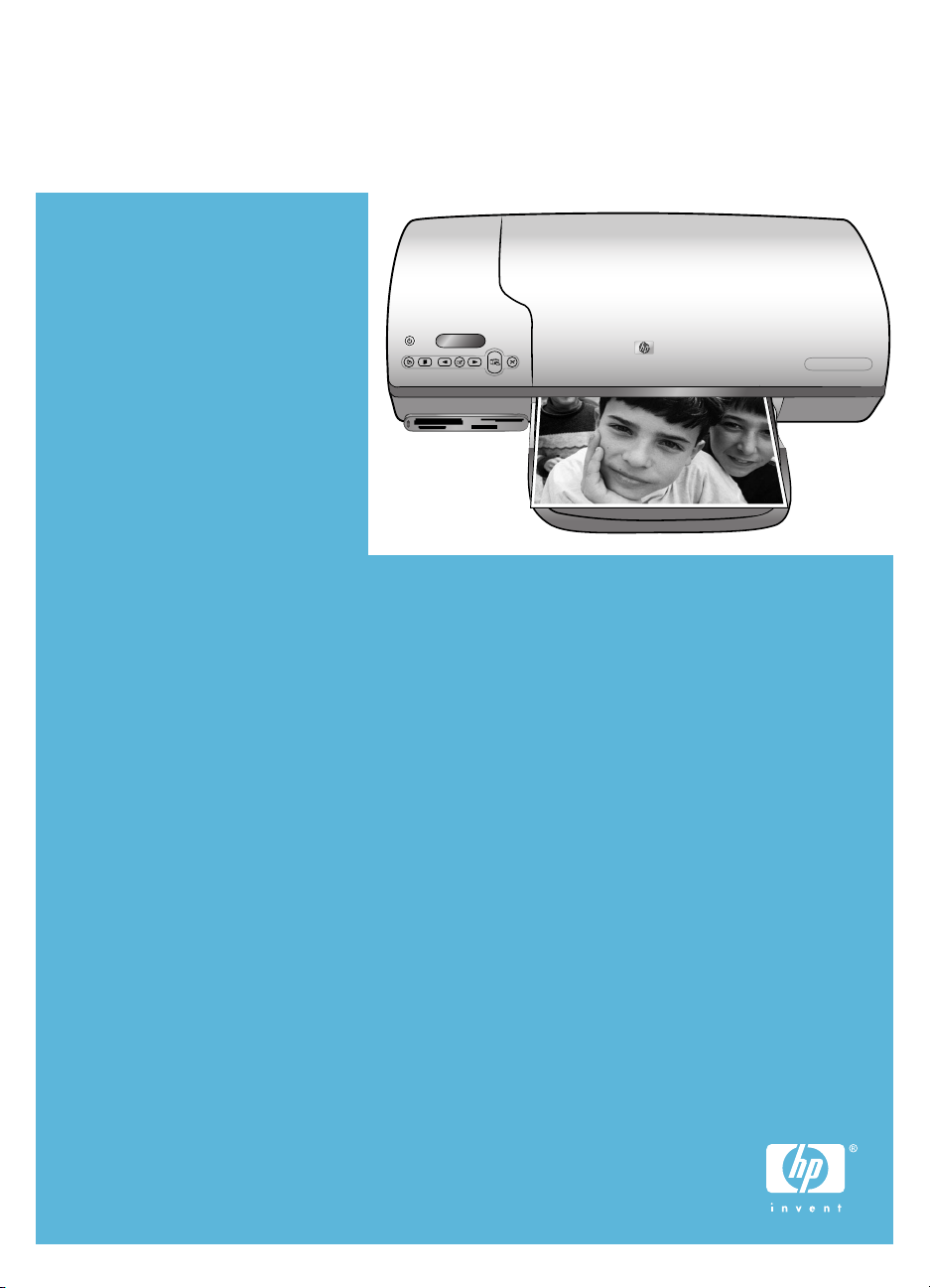
Справочное руководство
HP Photosmart 7400 series
Русский
Page 2
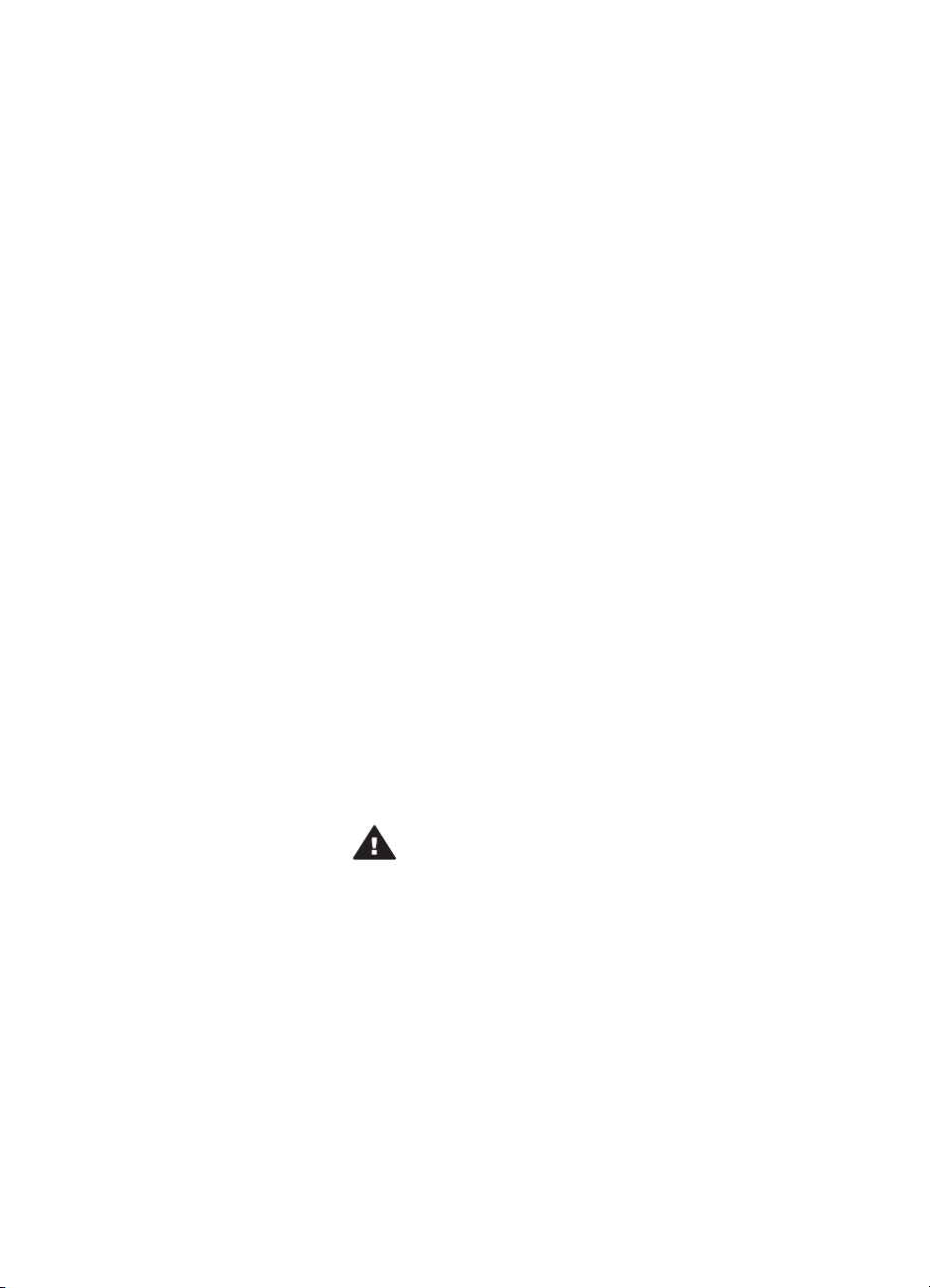
Авторские права
© 2004 Hewlett-Packard
Development Company, L.P.
Сведения, содержащиеся в
настоящем документе, могут быть
изменены без уведомления.
Воспроизведение, адаптация и
перевод без предварительного
письменного разрешения
запрещены, за исключением
случаев, допускаемых
законодательством об авторском
праве.
Уведомление
Компания HP не дает никаких
других гарантий на продукты и
изделия, кроме явно указанных в
гарантии, прилагаемой к таким
продуктам или услугам. Никакая
часть данного документа не может
рассматриваться как
дополнительные гарантийные
обязательства. Компания HP не
несет ответственности за
технические или редакторские
ошибки и упущения в данном
документе.
Компания Hewlett-Packard не несет
ответственности за случайный или
косвенный ущерб в связи или в
результате предоставления,
воспроизведения или
использования данного документа
и описанного в нем программного
обеспечения.
Торговые марки
HP, эмблема HP и Photosmart
являются собственностью Hewlett-
Packard Development Company, L.P.
Эмблема Secure Digital является
торговой маркой SD Association.
Microsoft и Windows являются
зарегистрированными торговыми
марками корпорации Microsoft.
CompactFlash, CF и эмблема CF
являются торговыми марками
CompactFlash Association (CFA).
Memory Stick, Memory Stick Duo,
Memory Stick PRO и Memory Stick
PRO Duo являются торговыми
марками Sony Corporation.
MultiMediaCard является торговой
маркой Infineon Technologies AG of
Germany, права предоставлены
MMCA (MultiMediaCard Association).
Microdrive является торговой
маркой Hitachi Global Storage
Technologies.
SmartMedia является торговой
маркой Toshiba Corporation.
xD-Picture Card является торговой
маркой Fuji Photo Film Co., Ltd.,
Toshiba Corporation и Olympus
Optical Co., Ltd.
Mac, эмблема Mac и Macintosh
являются зарегистрированными
торговыми марками Apple
Computer, Inc.
Другие названия и продукты
являются зарегистрированными
торговыми марками
соответствующих владельцев.
Во встроенном в принтер
программном обеспечении
частично используются результаты
работы Independent JPEG Group.
Авторские права на некоторые
фотографии в этом документе
принадлежат их владельцам.
Идентификационный
номер модели:
SDGOA-0401
Для облегчения идентификации
данному продукту назначен номер
модели. Номер модели этого
продукта: SDGOA-0401. Его не
следует путать с названием
принтера (HP Photosmart 7400
series) и номером продукта
(Q3409A).
Сведения о безопасности
Используя данный принтер, всегда
соблюдайте основные меры
предосторожности, чтобы
исключить риск получения травм от
огня или электрического тока.
Предупреждение Чтобы
предотвратить
возможность поражения
огнем или электрическим
током, не допускайте
попадания в принтер воды
и влаги.
● Прочтите и примите к
сведению все инструкции,
содержащиеся в документе
Руководство по установке
HP Photosmart 7400 series.
● Подключайте принтер только
к заземленной электрической
розетке. Если неизвестно,
заземлена розетка или нет,
пусть это проверит
квалифицированный электрик.
● Ознакомьтесь со всеми
предупреждениями и
инструкциями,
обозначенными на принтере.
● Отключайте его от
электрической розетки перед
очисткой.
●Не устанавливайте и не
используйте этот принтер
возле воды и не трогайте его
мокрыми руками.
● Устанавливайте этот принтер
надежно на устойчивой
поверхности.
● Устанавливайте принтер в
защищенном месте, где никто
не сможет наступить на
кабель питания, споткнуться
об него или повредить его
иным способом.
● Если принтер не работает
должным образом,
ознакомьтесь с инструкциями
по устранению неполадок в
электронной справке
принтера HP Photosmart.
● Внутри принтера нет деталей,
обслуживаемых
пользователем.
Обслуживание принтера
должно осуществляться
сотрудниками
соответствующей службы.
● Устанавливайте принтер в
хорошо проветриваемом
месте.
Page 3
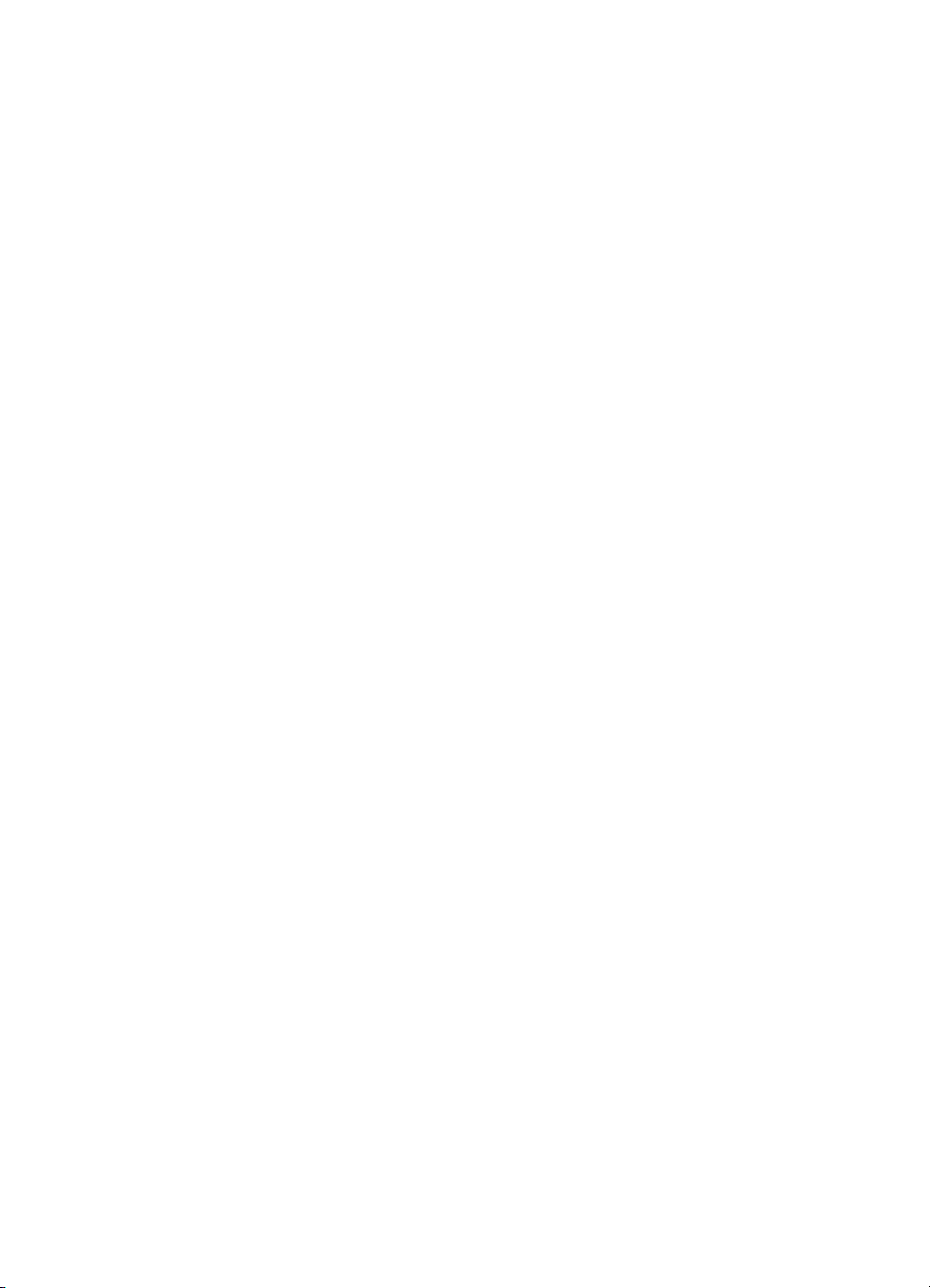
Содержание
1 Добро пожаловать..............................................................................................2
Ознакомьтесь с дополнительными сведениями ................................................ 2
Содержимое коробки ...........................................................................................3
Части принтера ....................................................................................................4
Сведения о бумаге ..............................................................................................6
Сведения о картриджах .......................................................................................8
Использование карт памяти ..............................................................................12
Поддерживаемые форматы файлов .........................................................12
Вставка карт памяти ...................................................................................12
Просмотр фотографий на экране компьютера .........................................13
2 Печать на новом принтере..............................................................................14
Печать без компьютера .....................................................................................14
С чего начать ..............................................................................................14
Выбор фотографий для печати .................................................................17
Печать фотографий ....................................................................................17
Подключение ......................................................................................................18
Подключение к компьютеру .......................................................................18
Сохранение фотографий на компьютере .................................................19
Связь с другими людьми с помощью HP Instant Share ............................19
Печать с компьютера .........................................................................................19
Обновление программного обеспечения принтера .................................22
3 Установка программного обеспечения.........................................................23
4 Поддержка и гарантия .....................................................................................25
Служба поддержки пользователей HP .............................................................25
Условия ограниченной гарантии .......................................................................27
5 Технические характеристики .........................................................................28
Системные требования .....................................................................................28
Технические характеристики принтера ............................................................29
Охрана окружающей среды ..............................................................................31
Защита окружающей среды .......................................................................31
Выделение озона ........................................................................................31
Энергопотребление ....................................................................................31
Используемая бумага .................................................................................32
Пластмассовые детали ..............................................................................32
Информация о безопасности материалов ................................................32
Программа переработки отходов ..............................................................32
Справочное руководство HP Photosmart 7400 series 1
Page 4
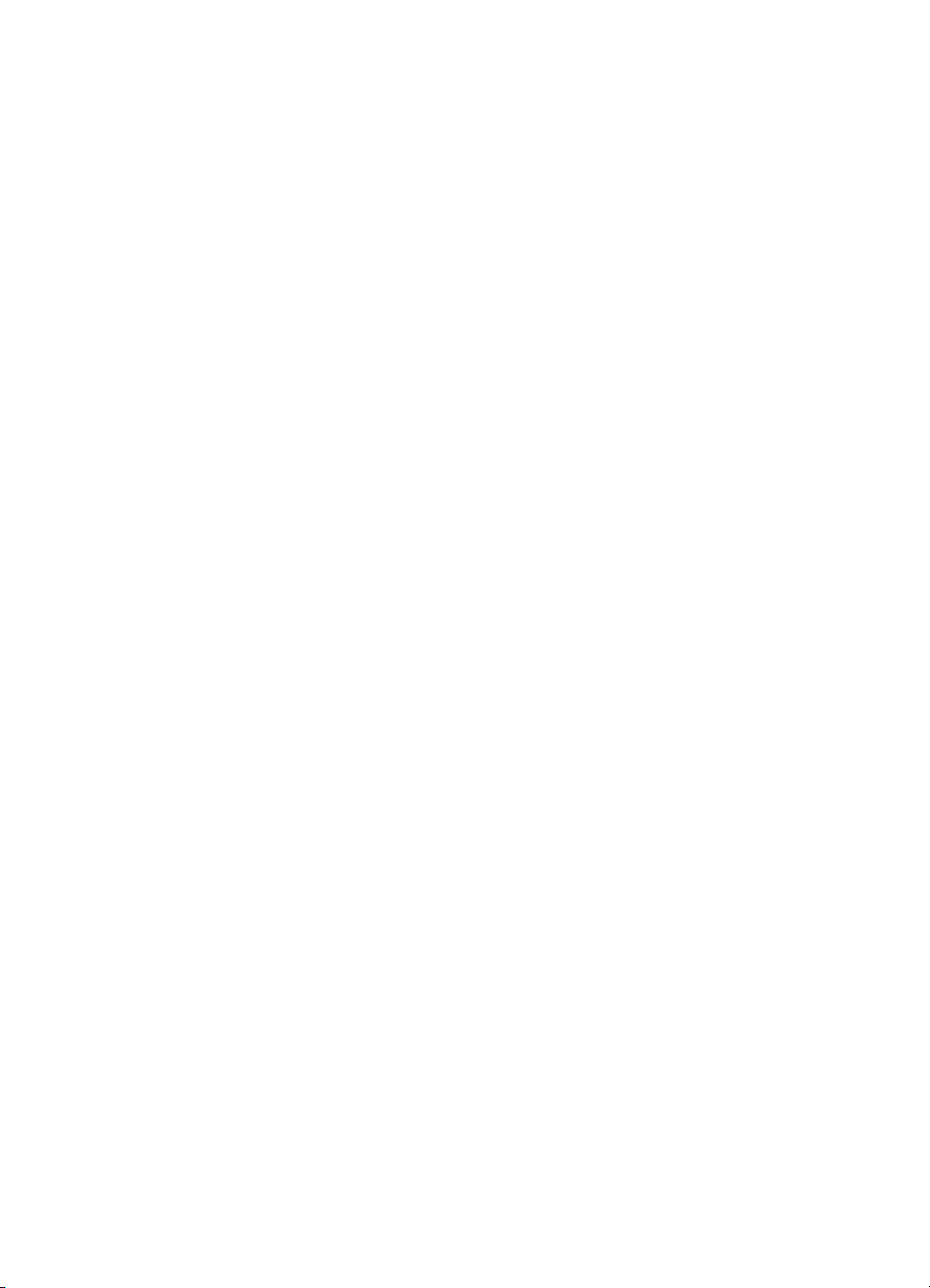
1
Добро пожаловать
Благодарим вас за покупку принтера HP Photosmart 7400 series! С помощью
этого нового фотопринтера вы сможете печатать великолепные фотографии и
сохранять фотографии на компьютере.
В данном руководстве преимущественно содержатся инструкции по печати
фотографий на принтере, не подключенном к компьютеру. Для получения
сведений о печати с компьютера установите программное обеспечение
принтера и обратитесь к электронной справке. Общие сведения о совместном
использовании принтера и компьютера см. в разделе Печать с компьютера.
Ознакомьтесь с дополнительными сведениями
Принтер поставляется со следующей документацией.
● Руководство по установке. Руководство по установке HP Photosmart
7400 series содержит краткие и простые инструкции по установке принтера.
● Руководство пользователя. Руководство пользователя HP Photosmart
7400 series содержит описание основных возможностей принтера,
инструкции по использованию принтера без подключения к компьютеру и
сведения об устранении неполадок оборудования. Это руководство
доступно в электронном виде на компакт-диске Руководство пользователя.
● Справочное руководство. Справочное руководство HP Photosmart 7400
series — это та книга, которую вы читаете. Она содержит общие сведения о
принтере, включающие его установку, использование, техническую
поддержку и гарантию. Подробные инструкции см. в документе Руководство
пользователя.
● Справочная система принтера HP Photosmart. Электронная справка
принтера HP Photosmart содержит инструкции по использованию принтера с
компьютером и сведения об устранении неполадок программного
обеспечения.
Просмотреть электронную справку можно после установки программного
обеспечения принтера.
● На компьютере с ОС Windows. В меню Пуск выберите последовательно
Программы (в Windows XP — Все программы) > HP > Photosmart 320,
370, 7400, 7800, 8100, 8400, 8700 series > Photosmart Help.
● На компьютере Macintosh. Выберите в Finder последовательно Help > Mac
Help, затем выберите команды Library > HP Photosmart Printer Help for
Macintosh.
2 HP Photosmart 7400 series
Page 5
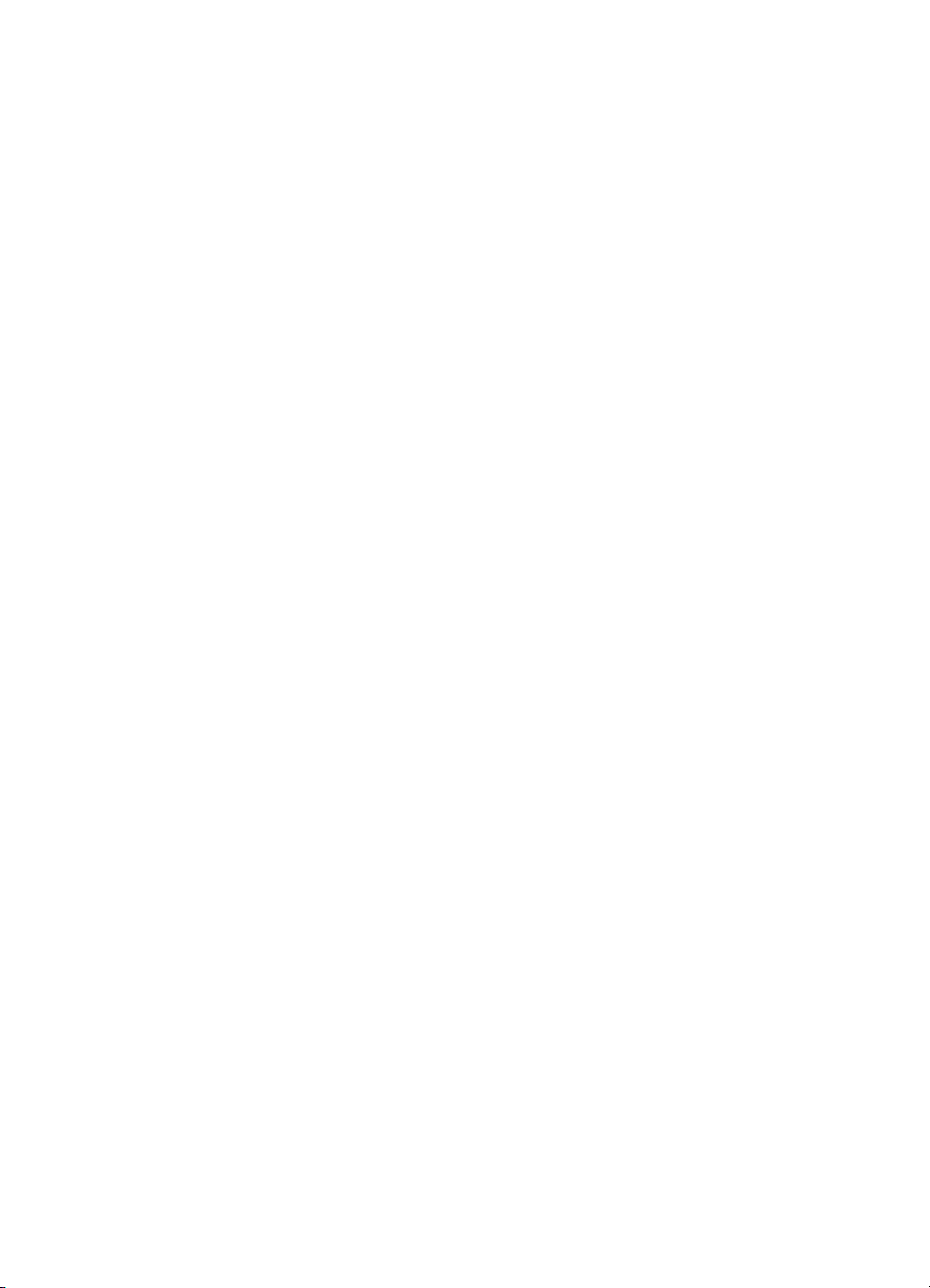
Содержимое коробки
● принтер HP Photosmart 7400 series;
● Руководство по установке HP Photosmart 7400 series;
● Справочное руководство HP Photosmart 7400 series;
● компакт-диск с программным обеспечением HP Photosmart 7400 series (для
некоторых стран/регионов может поставляться более одного диска);
● компакт-диск, содержащий Руководство пользователя;
● кассета для фотобумаги;
● защитный футляр для картриджа;
● пакет для хранения фотобумаги;
● образец бумаги;
● трехцветный картридж и фотокартридж;
● блок питания.
Примечание В разных странах/регионах содержимое коробки может
различаться.
Справочное руководство HP Photosmart 7400 series 3
Page 6
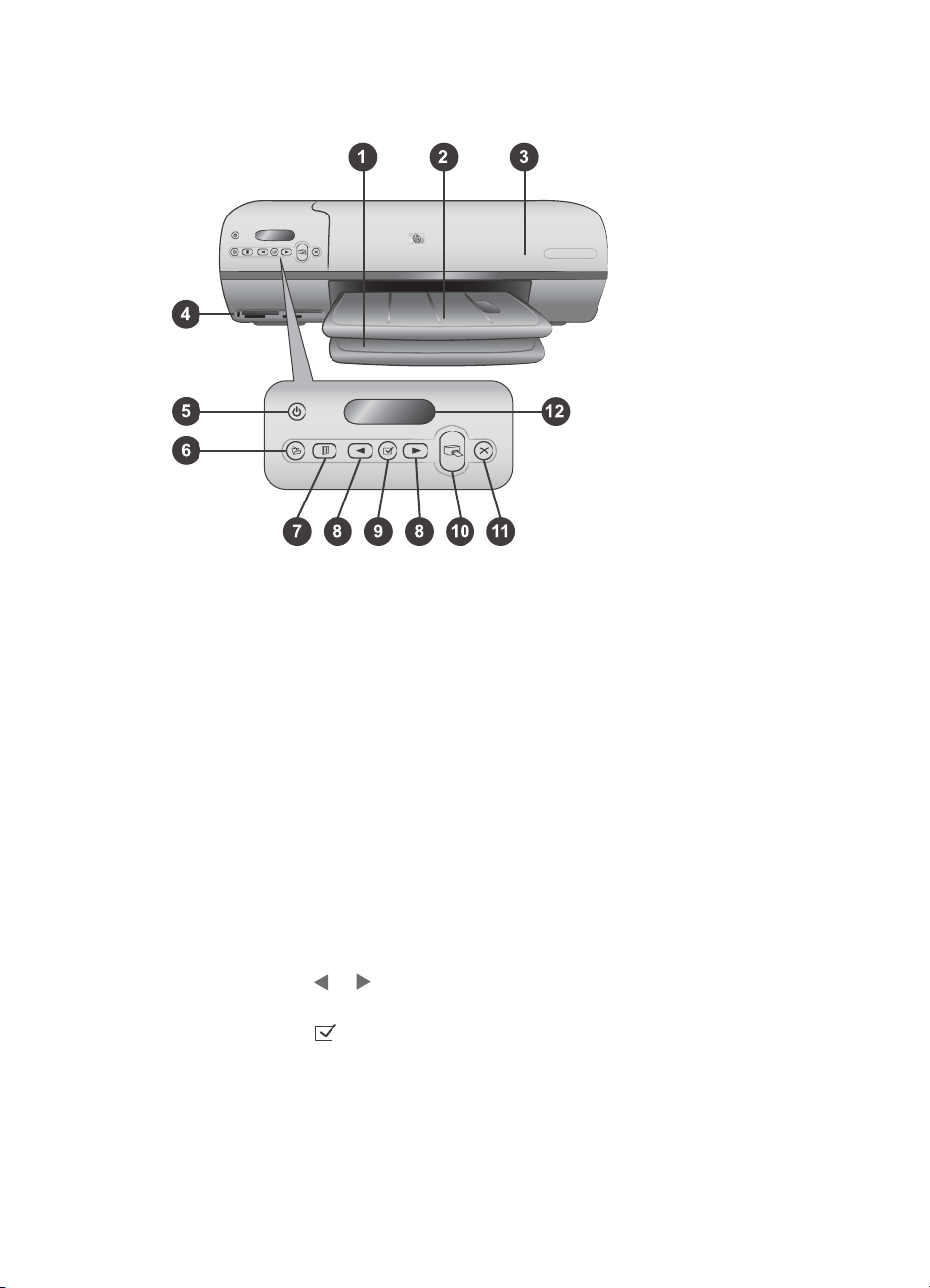
Глава 1
Части принтера
1. Входной лоток Сюда следует загружать бумагу.
2. Выходной лоток После печати возьмите из этого лотка отпечатанные
фотографии и документы. Выдвиньте удлинитель для поддержки бумаги
большого размера.
3. Верхняя крышка Поднимите верхнюю крышку для доступа к кассете для
фотобумаги, картриджам и направляющей ширины бумаги.
4. Гнезда карт памяти Вставляйте сюда карты памяти. Дополнительные
сведения о гнездах карт памяти см. в разделе Использование карт памяти.
5. Индикатор включения Нажмите, чтобы включить или выключить принтер.
Индикатор включения показывает состояние принтера: зеленый (принтер
включен), мигающий зеленый (принтер занят), мигающий красный (требуется
вмешательство пользователя).
6. Сохранить Нажмите, чтобы сохранить фотографии на подключенном
компьютере.
7. Печать миниатюр Нажмите, чтобы напечатать индексную страницу
миниатюр всех фотографий на карте памяти. См. раздел С чего начать.
8. Выбор фото
памяти.
9. Выбор фото
фотографию для печати или отменить выбор.
10. Печать Нажмите, чтобы напечатать выбранные фотографии.
11. Отмена Отмена текущего задания на печать.
12. Экран принтера Здесь отображаются номера миниатюр фото, состояние
выбора фото, состояние бумаги и состояние картриджа.
и Используйте для пролистывания фотографий на карте
Нажмите эту кнопку, чтобы выбрать отображаемую
4 HP Photosmart 7400 series
Page 7
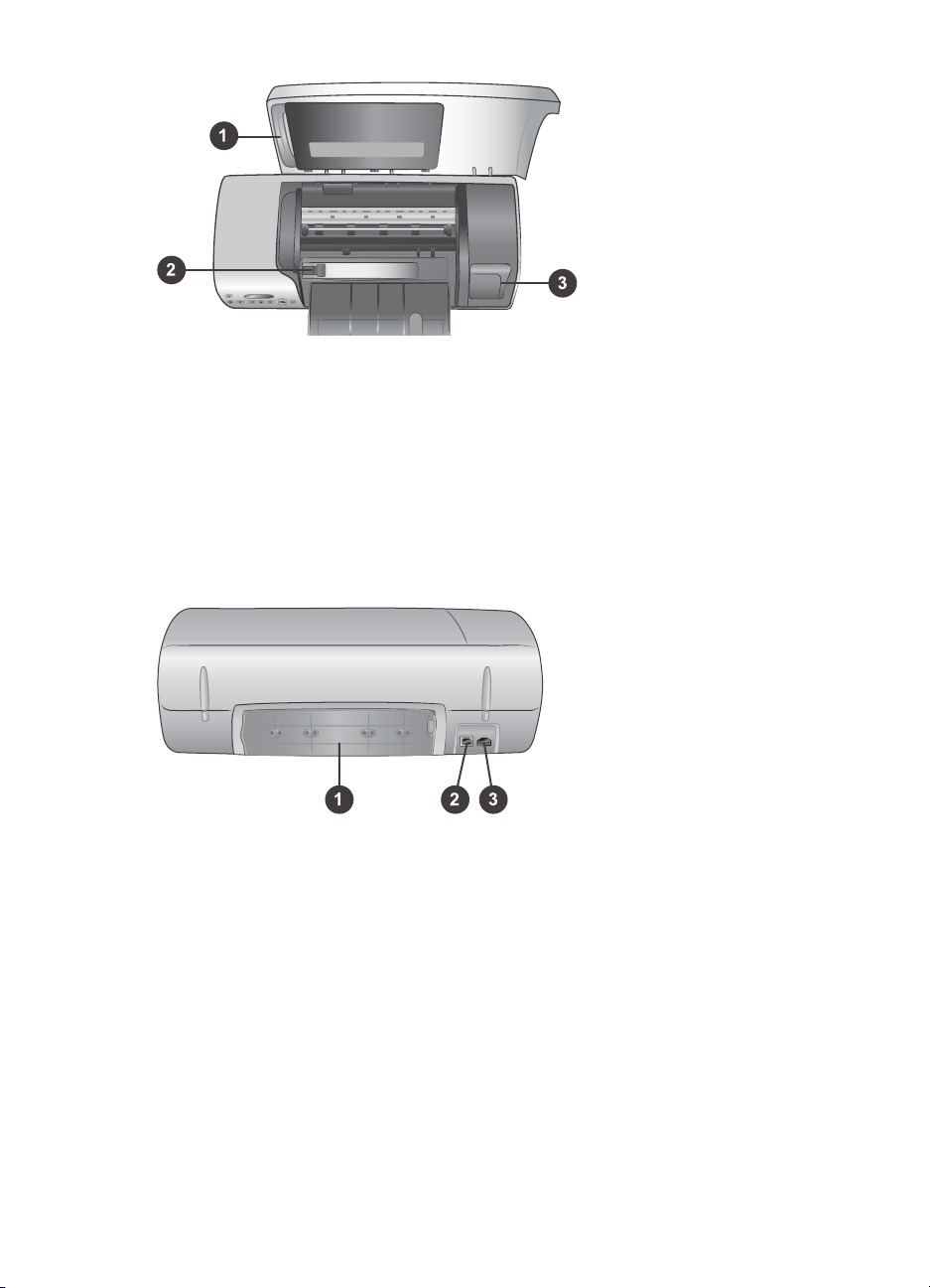
1. Кассета для фотобумаги Загружайте в эту кассету фотобумагу 10 x 15 см с
полями (4 x 6,5 дюйма с полем 0,5 дюйма), 10 x 15 см без полей (4 x 6 дюймов)
или другие поддерживаемые малоформатные материалы и вставляйте эту
кассету во входной лоток для печати.
2. Направляющая ширины бумаги Регулируйте эту направляющую в
соответствии с шириной бумаги.
3. Место для хранения картриджа Вставляйте неиспользуемый картридж в
защитный футляр для картриджа, прилагающийся к принтеру, а затем
помещайте его сюда, чтобы он не засыхал.
1. Задняя крышка Откройте эту крышку, чтобы устранить замятие бумаги.
2. Порт USB.Служит для подключения принтера к компьютеру
3. Разъем питания Вставьте сюда кабель питания принтера.
Справочное руководство HP Photosmart 7400 series 5
Page 8
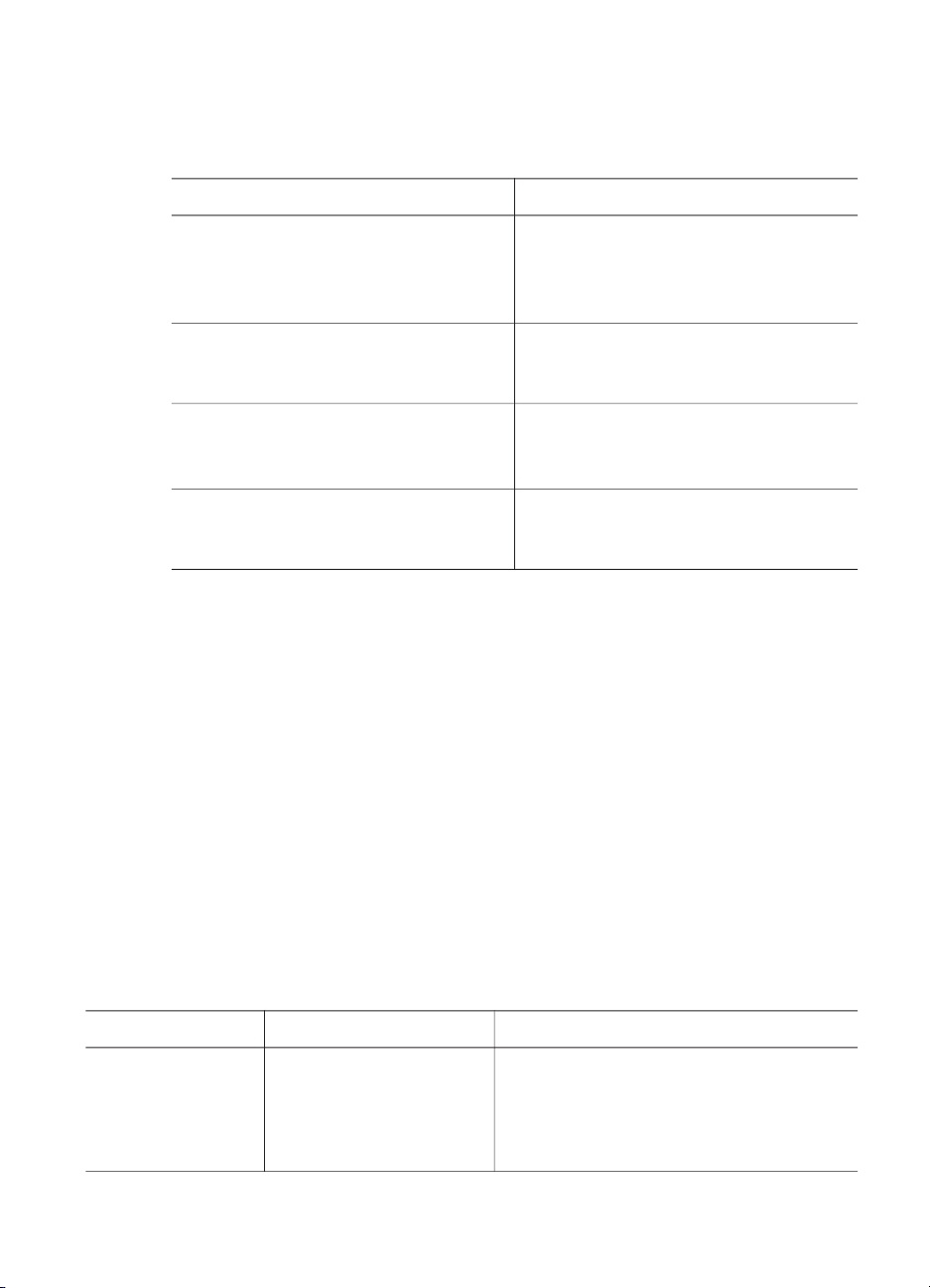
Глава 1
Сведения о бумаге
Для достижения наилучших результатов при печати на принтере используйте
перечисленные ниже типы высококачественной фотобумаги HP.
Вид печати
Высококачественная стойкая печать и
увеличение снимков
Печать изображений со средним или
высоким разрешением со сканеров и
цифровых камер
Обычные фотографии и фото на
документы
Текстовые документы, черновики,
тестовые страницы и страницы
выравнивания
Советы по загрузке бумаги.
● Фотографии и документы можно печатать на бумаге различного размера, от
76 x 127 мм (3 x 5 дюймов) до 216 x 356 мм (8,5 x 14 дюймов), а также на
бумаге для транспарантов шириной 216 мм (8,5 дюйма). Сведения о
конкретных размерах и типах бумаги см. в разделе Технические
характеристики.
● Прежде чем загружать бумагу, сдвиньте направляющую ширины, чтобы для
бумаги было достаточно места.
● Загружайте бумагу только одного типа и размера. Не смешивайте бумагу
разных типов и размеров во входном лотке и кассете для фотобумаги.
●Не загружайте слишком много или слишком мало бумаги, поскольку в этом
случае подача бумаги может быть затруднена. Дополнительные сведения о
рекомендуемом для загрузки в лоток количестве бумаги см. в разделе
Технические характеристики.
● После загрузки бумаги выдвиньте удлинитель выходного лотка для
поддержки отпечатанных страниц большого размера.
Используйте указания из следующей таблицы для загрузки в принтер бумаги
наиболее часто используемых размеров.
Бумага
Фотобумага HP высшего качества
(в некоторых странах/регионах также
называется фотобумагой HP для
долговременных изображений)
Фотобумага HP повышенного качества
Фотобумага HP
Фотобумага HP для повседневного
использования
Бумага HP повышенного качества для
струйной печати
Тип бумаги
● Бумага
формата
Letter или A4
● Прозрачные
пленки
6 HP Photosmart 7400 series
Загрузка Лоток
1 Поднимите верхнюю
крышку.
2 Поднимите
выходной лоток до
конца.
Входной лоток — большие размеры
бумаги
Page 9
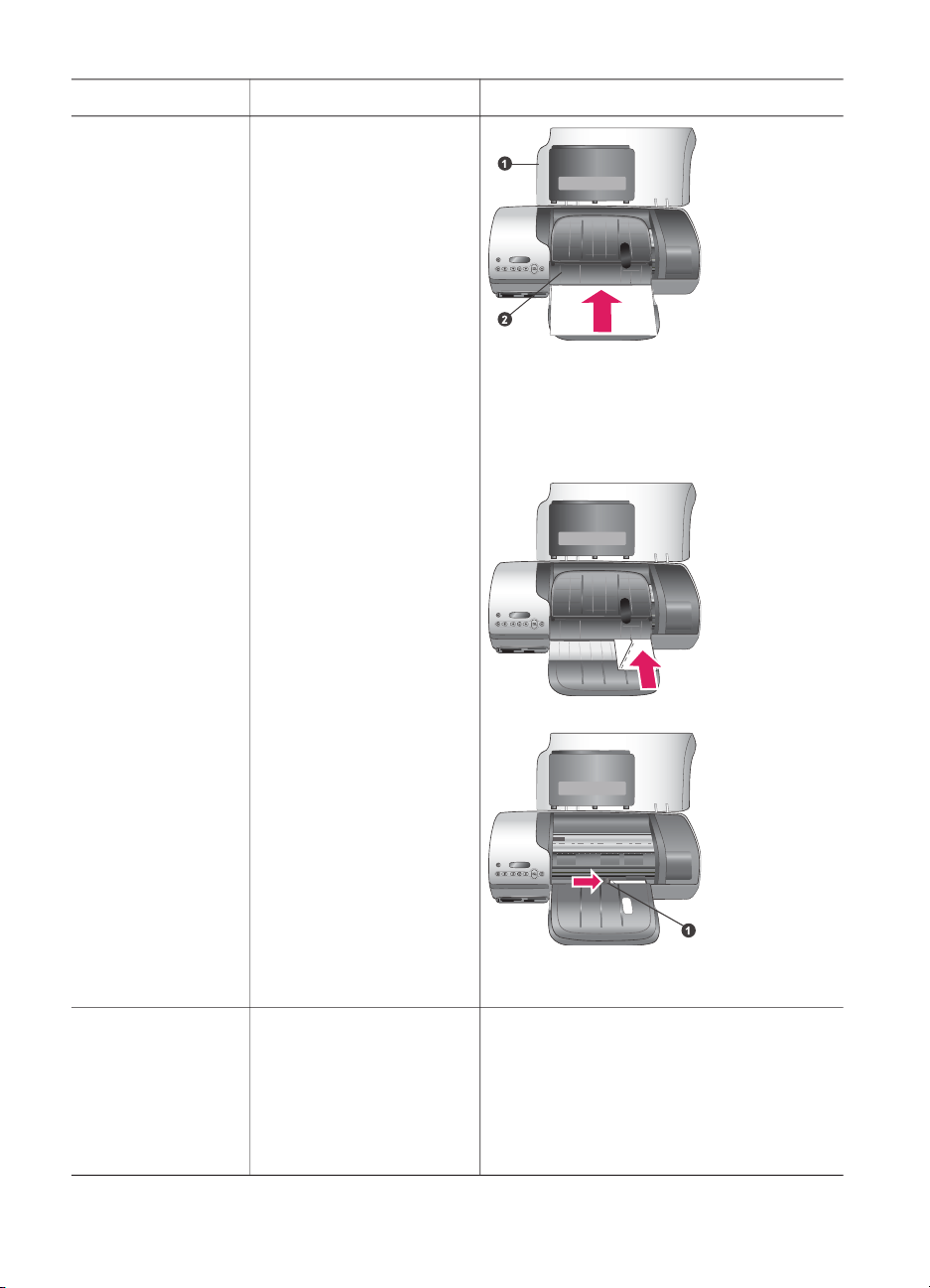
(продолжение на следующей странице)
Тип бумаги Загрузка Лоток
● Фотобумага
20 x 25 см (8 x
10 дюймов)
● Фотобумага
13 x 18 см (5 x
7 дюймов)
● Конверты
3 Загрузите обычную
бумагу, фотобумагу
или прозрачные
пленки во входной
лоток лицевой
стороной вниз.
Загрузите конверты
лицевой стороной
вниз и клапаном
влево. Заправьте
клапаны внутрь
конвертов, чтобы
избежать замятия
бумаги.
4 Опустите выходной
лоток.
5 Установите
направляющую
ширины так, чтобы
она касалась края
бумаги, не сгибая ее.
6 Опустите верхнюю
крышку.
1. Верхняя крышка
2. Выходной лоток
Входной лоток — конверты
1. Направляющая ширины бумаги
● Фотобумага
10 x 15 см
(4 x 6 дюймов)
с полями или
без
● Каталожные
карточки
Справочное руководство HP Photosmart 7400 series 7
1 Удалите всю
бумагу,
загруженную во
входной лоток.
2 Поднимите верхнюю
крышку и извлеките
кассету для
Кассета для фотобумаги во входном
лотке
Page 10
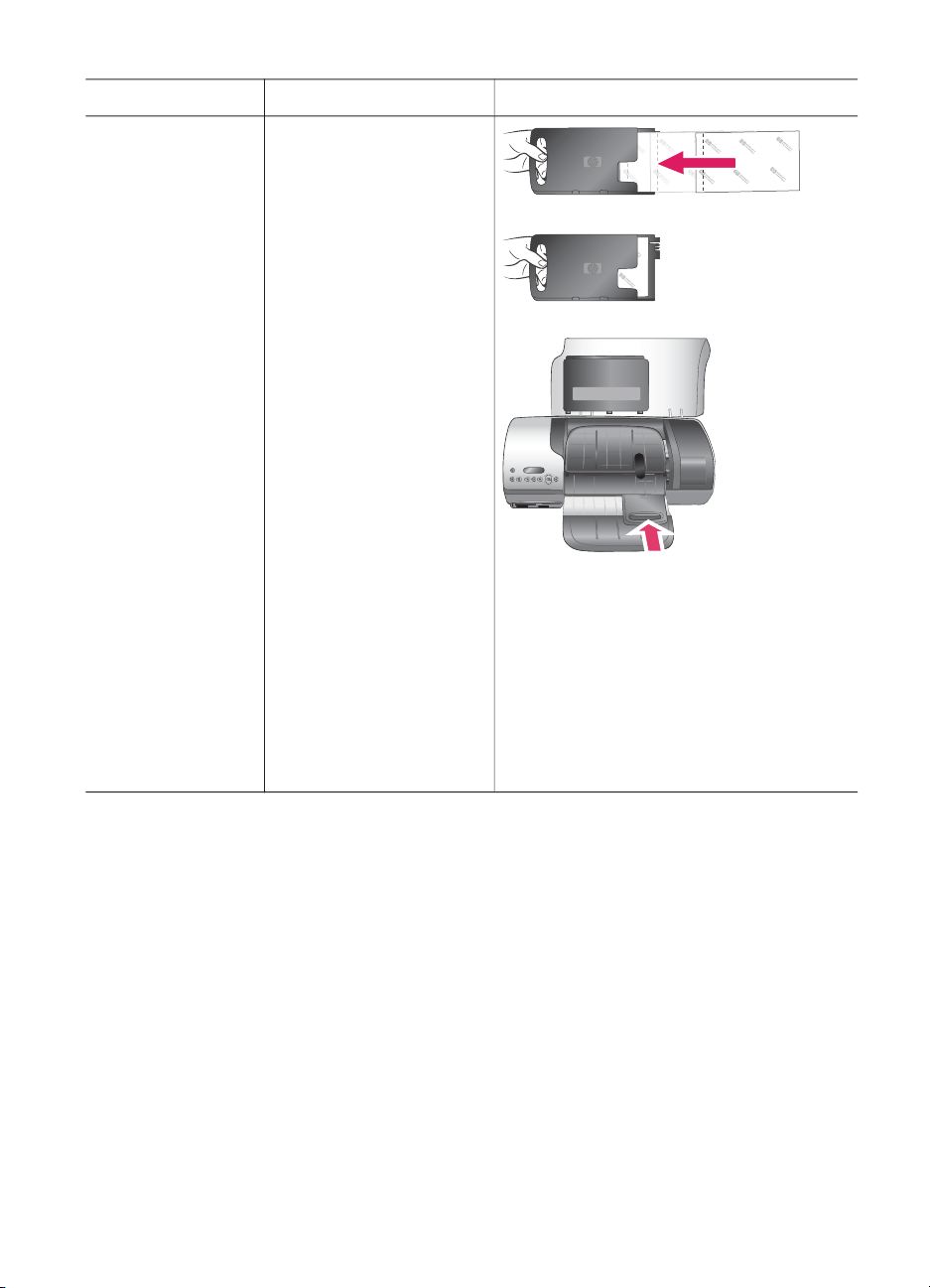
Глава 1
(продолжение на следующей странице)
Тип бумаги Загрузка Лоток
● Карточки
Хагаки
● Карточки
формата L
фотобумаги из
держателя.
3 Загрузите в кассету
для фотобумаги до
20 листов бумаги
лицевой стороной
вниз. Если у бумаги
есть поля, бумагу
следует вставлять
полем вперед.
4 Поднимите
выходной лоток.
5 Выровняйте кассету
для фотобумаги по
правой стороне
входного лотка, а
затем вставьте ее в
принтер, чтобы она
встала на место.
6 Опустите выходной
лоток.
7 Опустите верхнюю
крышку.
8 По завершении
печати извлеките
кассету для
фотобумаги и
верните ее в
держатель под
верхней крышкой.
Сведения о картриджах
Принтер HP Photosmart 7400 series может печатать цветные и черно-белые
фотографии. HP производит различные типы картриджей, позволяя выбрать тот,
который больше всего подходит для конкретного проекта.
Совет На задней обложке данного руководства указаны номера картриджей,
подходящих к этому принтеру.
Для достижения наилучших результатов HP рекомендует использовать только
картриджи HP. Использование картриджей, которые не перечислены в
приведенной ниже таблице, может привести к прекращению действия гарантии
на принтер.
8 HP Photosmart 7400 series
Page 11
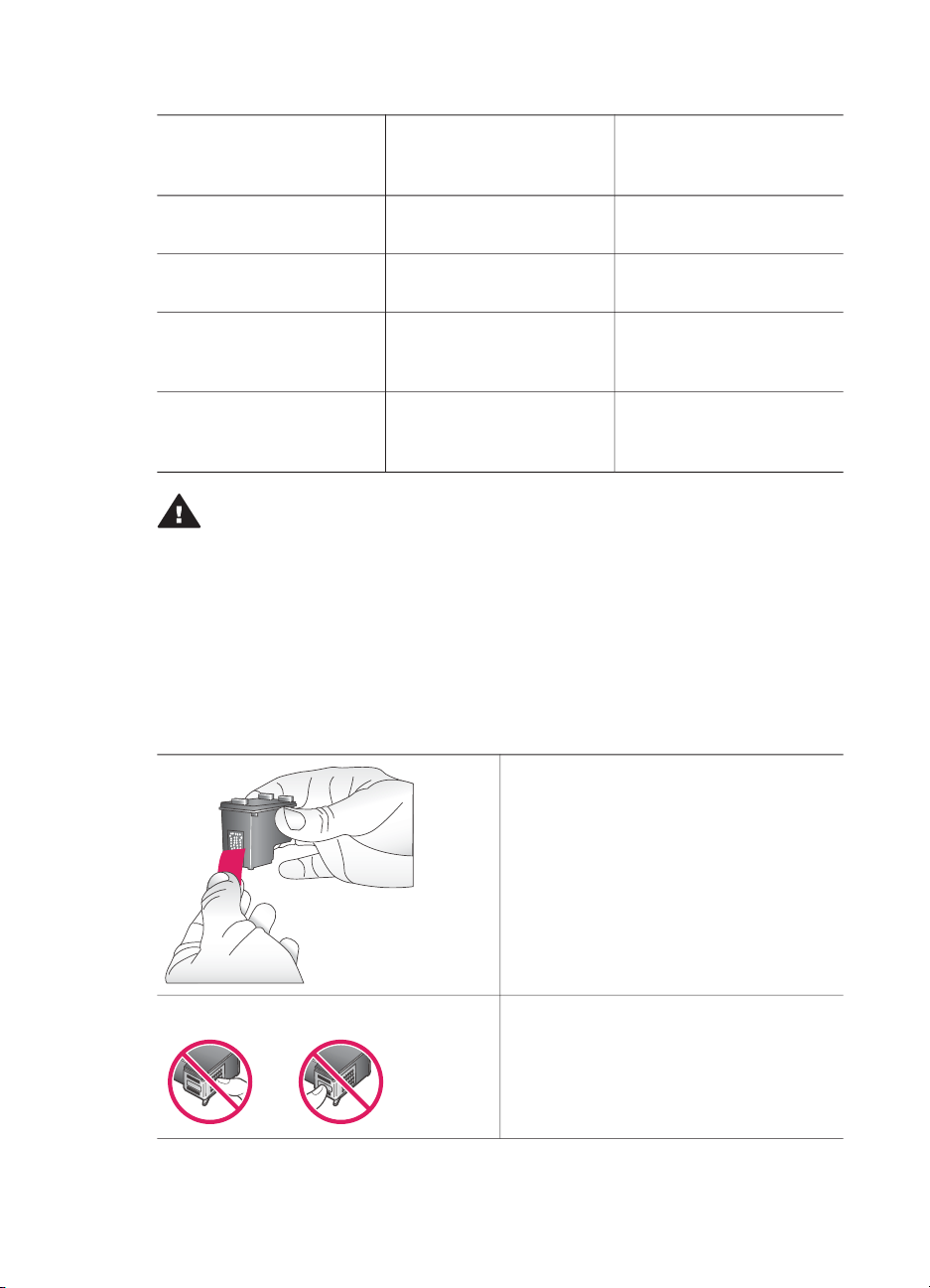
Использование подходящих картриджей
Вид печати…
Вставьте этот
картридж в ЛЕВЫЙ
держатель
Вставьте этот
картридж в ПРАВЫЙ
держатель
Полноцветные
Трехцветный HP № 57 Фото HP № 58
фотографии
Черно-белые
Трехцветный HP № 57 Фото HP № 58
фотографии
Фотографии с
Трехцветный HP № 57 Фото HP № 58
применением эффектов
«Сепия» и «Под старину»
Текст и рисунки,
Трехцветный HP № 57 Черный HP № 56
сделанные цветными
линиями
Мера предосторожности Убедитесь в том, что используются
правильные картриджи. Номера картриджей, подходящих к этому
принтеру, см. на задней обложке данного руководства. Следует также
помнить о том, что HP не рекомендует модифицировать и повторно
заправлять картриджи HP. Повреждение принтера в результате
модификации или повторной заправки картриджей HP не покрывается
гарантией HP.
Для достижения наилучшего качества печати HP рекомендует устанавливать
приобретенные в розничной продаже картриджи до указанной на коробке даты.
Установка и замена картриджей
Подготовка принтера и картриджей
1 Убедитесь, что питание включено
и удален картон изнутри принтера.
2 Поднимите верхнюю крышку
принтера.
3 Удалите с картриджей розовую
пленку.
Не прикасайтесь к медным контактам
и соплам картриджа и не наклеивайте
обратно розовую пленку.
Справочное руководство HP Photosmart 7400 series 9
Page 12

Глава 1
Установка и замена картриджей (продолжение на следующей странице)
Установка картриджей
1 При замене черного или
фотокартриджа нажмите на
картридж в правом держателе и
потяните его на себя, чтобы
вынуть из каретки.
2 Держите новый черный или
фотокартридж наклейкой вверх.
Задвиньте картридж в правый
держатель, слегка приподняв его,
так чтобы первыми зашли
медные контакты. Нажмите на
картридж, чтобы он встал на
место со щелчком.
Мера предосторожности
Чтобы предотвратить замятие
каретки, убедитесь, что картридж
надежно встал на место.
3 Повторите предыдущий шаг,
чтобы установить трехцветный
картридж в левый держатель.
4 Опустите верхнюю крышку.
Для правильной работы принтера
необходимо установить оба
картриджа.
Совет Резервный режим печати
позволяет печатать даже в
том случае, если один из
картриджей не работает или в
нем закончились чернила.
Извлеките картридж и
закройте верхнюю крышку,
чтобы переключить принтер в
резервный режим печати.
Принтер продолжит печатать,
но медленнее и с худшим
качеством. Замените пустой
картридж как можно скорее.
10 HP Photosmart 7400 series
Page 13

Установка и замена картриджей (продолжение на следующей странице)
Для обеспечения оптимальных
качества и скорости печати всегда
выравнивайте картриджи сразу после
установки. Убедитесь, что принтер
включен и подключен к компьютеру.
Выравнивание картриджей
1 Загрузите во входной лоток
обычную бумагу.
Если используется компьютер
с ОС Windows.
а Щелкните правой кнопкой
мыши значок принтера HP
Photosmart на панели задач
Windows.
б Выберите команду Открыть
панель инструментов HP
Photosmart 7400 Series.
вНа вкладке Службы
устройства щелкните
Выровнять принтер.
Если используется компьютер
Macintosh.
а Выберите в раскрывающемся
меню HP Inkjet Utility
(служебная программа HP
Inkjet) команду Calibrate
(Калибровка). Сведения о
просмотре справки по
принтеру HP Photosmart см. в
разделе Ознакомьтесь с
дополнительными
сведениями.
б Нажмите кнопку Align
(Выровнять).
2 Следуйте инструкциям на экране
для выравнивания картриджа.
Когда картридж не используется
При каждом извлечении
заправленного (не пустого) картриджа
из принтера следует помещать
картридж в защитный футляр.
Защитный футляр защищает чернила
от высыхания, когда картридж не
используется. Неправильное
Справочное руководство HP Photosmart 7400 series 11
Page 14

Глава 1
Когда картридж не используется (продолжение на следующей странице)
Использование карт памяти
После того как цифровой камерой были сделаны снимки, можно вынуть из нее
карту памяти и вставить в принтер для просмотра и печати фотографий.
Принтер может читать следующие типы карт памяти: CompactFlash
Stick, Microdrive
™
, MultiMediaCard™, Secure Digital™, SmartMedia™ и xD-Picture Card™.
хранение картриджа может привести
к сбоям в его работе.
➔
Чтобы поместить картридж в
защитный футляр, вставьте его
под небольшим углом, затем
защелкните его в фиксаторах.
После того как картридж вставлен в
защитный футляр, поместите его в
место для хранения под крышкой
принтера.
™
, Memory
Мера предосторожности Использование карты памяти другого типа
может привести к повреждению как самой карты, так и принтера.
Поддерживаемые форматы файлов
Данный принтер может распознавать и печатать файлы в форматах JPEG и
несжатый TIFF непосредственно с карты памяти. Если используемая цифровая
камера сохраняет фотографии в другом формате, сохраните их на компьютере и
напечатайте их с помощью соответствующей программы. Дополнительные
сведения см. в электронной справочной системе принтера HP Photosmart.
Вставка карт памяти
После того как цифровой камерой были сделаны снимки, выньте карту памяти
из камеры и вставьте ее в принтер.
Мера предосторожности Не извлекайте карту памяти, пока индикатор
карты памяти мигает зеленым цветом.
12 HP Photosmart 7400 series
Page 15

1 CompactFlash, Microdrive
2 MultiMediaCard, Secure Digital
3 Memory Stick
4 SmartMedia, xD-Picture Card
1 Извлеките все карты памяти, вставленные в другие гнезда карт памяти.
Одновременно можно вставлять не больше одной карты.
2 Найдите гнездо, соответствующее типу имеющейся карты памяти.
3 Вставьте карту памяти в гнездо медными контактами вниз или
металлическими дырочками к принтеру.
4 Осторожно задвиньте карту памяти в принтер до упора.
Принтер прочитает карту памяти, а затем на экране принтера будет отображен
номер первой фотографии. При выборе фотографий, содержащихся на карте
памяти, с помощью цифровой камеры на экране принтера появляется значок
dPF. Дополнительные сведения о выборе и печати фотографий см. в разделах
Выбор фотографий для печати и Печать фотографий.
Просмотр фотографий на экране компьютера
Если принтер подключен к компьютеру, можно вставить карту памяти в принтер
и просмотреть фотографии на экране компьютера. Эта функция является
автоматической, поэтому единственное, что требуется сделать — это вставить
карту памяти в принтер. Инструкции по подключению принтера к компьютеру см.
в разделе Установка программного обеспечения. Сведения о выборе
фотографий для печати см. в разделе Выбор фотографий для печати.
Справочное руководство HP Photosmart 7400 series 13
Page 16

2
Печать на новом принтере
Принтер HP Photosmart 7400 series позволяет выполнять печать
высококачественных фотографий как с помощью компьютера, так и без нее. В
данном разделе содержатся инструкции, полезные для работы без
использования компьютера, для печати с использованием компьютера и для
связи с другими людьми с помощью HP Instant Share.
Печать без компьютера
Следующие инструкции предназначены для быстрого начала работы.
С чего начать
После установки принтера в соответствии с инструкциями, содержащимися в
документе Руководство пользователя HP Photosmart 7400 series, ознакомьтесь
с приведенным далее шагами для выполнения печати.
Следующие шаги позволяют выполнить печать за считанные минуты!
Шаг 1
Вставьте карту памяти, на
которой имеются
фотографии.
См. раздел Использование
карт памяти.
Установка карты памяти
Шаг 2
Нажмите кнопку Печать
миниатюр и решите, какие
фотографии печатать.
Выбор фотографий для печати.
14 HP Photosmart 7400 series
Page 17

(продолжение на следующей странице)
Следующие шаги позволяют выполнить печать за считанные минуты!
Шаг 3
Выберите компоновку и
загрузите бумагу,
соответствующую этому
заданию.
● Для печати трех
фотографий размером
10 x 15 см (4 x 6
дюймов) на одном
листе бумаги
загрузите в лоток лист
формата A4 ИЛИ
● Для печати одной
фотографии размером
10 x 15 см
(4 x 6 дюймов) на
листе бумаги
загрузите в кассету
для фотобумаги
Выбор компоновки и загрузка бумаги
фотобумагу 10 x 15 см
с полем (4 x 6,5 дюйма
с полем 0,5 дюйма)
или фотобумагу 10 x
15 см без поля
(4 x 6 дюймов). При
использовании бумаги
с полем фотография
не будет иметь полей,
а при использовании
бумаги без поля по
краю отпечатка
останется рамка.
См. раздел Сведения о
бумаге.
Справочное руководство HP Photosmart 7400 series 15
Page 18

Глава 2
(продолжение на следующей странице)
Следующие шаги позволяют выполнить печать за считанные минуты!
Шаг 4
Установите картриджи,
наилучшим образом
подходящие для этого
задания.
См. раздел Сведения о
картриджах.
Установка картриджей
Шаг 5
1 Нажимайте кнопку
Выбор фото
или
, пока на экране
принтера не появится
номер миниатюры,
которую требуется
напечатать.
2 Нажмите кнопку
Выбор фото
,
чтобы выбрать
фотографию для
печати. Рядом с
номером миниатюры
на экране принтера
появится флажок.
Выбор фотографий для печати
Дополнительные сведения
о выборе фотографий для
печати см. в разделе
Выбор фотографий для
печати.
Шаг 6
Нажмите кнопку Печать,
чтобы напечатать
выбранные фотографии.
16 HP Photosmart 7400 series
Page 19

(продолжение на следующей странице)
Следующие шаги позволяют выполнить печать за считанные минуты!
Печать фотографий
Выбор фотографий для печати
Если требуется… Выполните следующие действия
Выбрать одну или
несколько
фотографий
Выбрать все
фотографии на карте
памяти
1 Убедитесь, что карта памяти все еще вставлена
в принтер.
2 Просмотрите напечатанную индексную страницу
миниатюр и решите, какие фотографии
требуется напечатать. Запишите
соответствующие номера миниатюр.
3
Нажимайте кнопку Выбор фото
на экране принтера не появится номер первой
миниатюры, которую требуется напечатать.
Нажмите и удерживайте эту кнопку для быстрого
пролистывания фотографий.
4
Нажмите кнопку Выбор фото
выбрать фотографию для печати. Рядом с
номером миниатюры на экране принтера
появится флажок, обозначающий выбор
фотографии.
5 Повторяйте шаги 2 и 3, пока не будут выбраны
все фотографии, которые требуется напечатать.
Примечание Чтобы отменить выбор фотографии,
нажмите кнопку Выбор фото
раз для снятия флажка.
1 Убедитесь, что карта памяти все еще вставлена
в принтер.
2
Нажмите и удерживайте кнопку Выбор фото
в течение трех секунд. На экране принтера
кратковременно появятся девять тире, а затем
рядом с каждым номером миниатюры появится
флажок.
Примечание Чтобы отменить выбор всех
фотографий, нажмите и удерживайте
кнопку Выбор фото
трех секунд.
, чтобы
, пока
или
в течение
еще
Печать фотографий
Печать фотографий с карты памяти
1 Вставьте карту памяти.
2 Выберите одну или несколько фотографий, как описано выше в этом разделе.
3 Нажмите кнопку Печать.
Справочное руководство HP Photosmart 7400 series 17
Page 20

Глава 2
Примечание В некоторых цифровых камерах имеется возможность выбора
Подключение
Используйте принтер для подключения к другим устройствам и общения с
другими людьми.
Подключение к компьютеру
Чтобы выполнить... Вам потребуется...
Печать на принтере с компьютера. Необходим кабель для
фотографий для печати на карте памяти. Такой способ печати
называется DPOF (Digital Print Order Format). Если фотографии
для печати выбраны с использованием DPOF, при вставке карты
памяти на экране принтера появляется значок dPF. Нажмите
кнопку Печать для печати этих фотографий, выбранных на
камере, или кнопку Отмена для отмены их выбора.
полноскоростных устройств,
совместимый с USB 2.0, длиной не
более 3 м (10 футов). Инструкции по
подключению принтера к компьютеру
с помощью кабеля USB см. в
документе Руководство по установке.
Сохраните фотографии с карты
памяти (вставленной в принтер) на
компьютере.
(Упорядочивать фотографии и
улучшать их качество можно с
помощью программы HP Image Zone.
См. раздел Сохранение фотографий
на компьютере.)
Предоставление фотографий для
общего доступа с помощью HP Instant
Share.
Кабель USB, как описано выше.
● Кабель USB, как описано выше.
● Компьютер с доступом в Интернет.
18 HP Photosmart 7400 series
Page 21

Сохранение фотографий на компьютере
Когда принтер подключен к компьютеру, можно сохранить фотографии на
компьютере с ОС Windows или Macintosh, нажав кнопку «Сохранить» на панели
управления принтера.
1 Убедитесь, что принтер подключен к компьютеру через порт USB на задней
панели принтера и что установлено программное обеспечение с компактдиска HP Photosmart 7400 series.
2 Вставьте в принтер карту памяти.
3 Нажмите кнопку Сохранить.
4 Следуйте инструкциям на экране компьютера, чтобы сохранить фотографии
на компьютере в соответствующей папке.
Примечание Чтобы прервать сохранение фотографий на компьютере,
нажмите кнопку Отмена.
Связь с другими людьми с помощью HP Instant Share
Используйте HP Instant Share, чтобы поделиться своими фотографиями с
друзьями и близкими посредством электронной почты, сетевой службы
фотообработки или создав фотоальбом в сети. Для этого принтер должен быть
подключен с помощью кабеля USB к компьютеру, имеющему доступ в Интернет,
и на нем должно быть установлено необходимое программное обеспечение HP.
Если необходимое программное обеспечение не установлено и не настроено,
при попытке использования HP Instant Share появится сообщение с перечнем
необходимых шагов.
Использование HP Instant Share для отправки фотографий
1 Вставьте карту памяти и выберите требуемые фотографии.
2 Нажмите кнопку Сохранить, чтобы сохранить фотографии на компьютере.
3 Используйте возможности средства HP Instant Share программы HP Image
Zone, чтобы предоставить свои фотографии для общего доступа.
Сведения об использовании HP Instant Share см. в электронной справке
программы HP Image Zone.
Печать с компьютера
В комплект поставки всех фотопринтеров HP входит программное обеспечение
HP Image Zone, существенно расширяющее возможности обработки
фотографий. Оно позволяет творчески подойти к фотографиям: изменять их,
предоставлять для общего доступа и создавать забавные страницы фотоальбома.
Вам также следует ознакомиться с программным обеспечением драйвера
принтера. Это интерфейс, появляющийся при выборе команды печати. Он
управляет разрешением и цветом и обычно автоматически выбирает их
значения (наиболее подходящие для печати на обычной бумаге). Но при печати
цифровых фотографий для достижения наилучших результатов некоторые
параметры можно задать вручную.
Инструкции по установке программного обеспечения HP Image Zone и драйвера
принтера см. в разделе Установка программного обеспечения.
Справочное руководство HP Photosmart 7400 series 19
Page 22

Глава 2
Программное средство Сведения о нем
HP Instant Share
Используйте HP Instant Share, чтобы
предоставлять доступ к фотографиям
родственникам и друзьям. HP Instant
Share позволяет:
● отправлять изображения по почте
без больших вложений с
использованием HP Instant Share;
● создавать интерактивные
альбомы для общего доступа,
упорядочивания и хранения
фотографий;
● заказывать через Интернет
профессиональные отпечатки
(эта возможность зависит от
страны/региона).
Творческие проекты
Дополнительные сведения об
использовании HP Instant Share с
конкретной моделью принтера см. в
разделе Связь с другими людьми с
помощью HP Instant Share.
В электронной справке выберите
раздел Использование HP Image
Zone, затем выберите раздел
Предоставление изображений для
общего доступа с помощью HP
Instant Share.
В электронной справке выберите
раздел Использование HP Image
Zone, затем выберите раздел
Создание проектов.
Выпустите воображение за пределы
фотоальбома. HP Image Zone дает
вам возможность использовать
цифровые фотографии для
творческих проектов, например
следующих.
● Переводные картинки
● Транспаранты
● Календари
Упорядочивание фотографий В электронной справке выберите
раздел Использование HP Image
Zone, затем выберите раздел
Управление фотографиями.
20 HP Photosmart 7400 series
Page 23

(продолжение на следующей странице)
Программное средство Сведения о нем
Следующие возможности HP Image
Zone не дадут вам утонуть в море
цифровых фотографий и видеоклипов.
● Упорядочивание фотографий в
альбомах
● Поиск фотографий по дате,
ключевым словам и другим
параметрам
● Автоматическая индексация
фотографий
Изменение и улучшение
фотографий
Программное обеспечение HP Image
Zone предоставляет следующие
возможности.
● Ручная цветокоррекция и другие
регулировки для улучшения
фотографий перед печатью
● Добавление текста и графических
элементов
● Изменение размера цифровых
фотографий
Управление печатью
Возьмите в свои руки возможности
драйвера принтера HP Photosmart.
Это программное обеспечение дает
В электронной справке выберите
раздел Использование HP Image
Zone, затем выберите раздел
Изменение фотографий.
В электронной справке выберите
раздел Справочная система
принтера HP Photosmart.
Справочное руководство HP Photosmart 7400 series 21
Page 24

Глава 2
(продолжение на следующей странице)
Программное средство Сведения о нем
вам полный контроль над печатью
фотографий. Оно позволяет:
● использовать дополнительные
параметры цвета для получения
высококачественных отпечатков;
● выполнять черновую печать для
экономии чернил и фотобумаги;
● узнать, как получить максимум от
вашего принтера и цифровых
фотографий.
Загружайте последнее обновление программного обеспечения принтера каждые
несколько месяцев, чтобы использовать все функции и улучшения.
Обновление программного обеспечения принтера
Интрукции по обновлению программного обеспечения принтера см. в разделе
Печать с компьютера компакт-диска Руководство пользователя.
22 HP Photosmart 7400 series
Page 25

3
Установка программного обеспечения
Принтер поставляется с дополнительным программным обеспечением, которое
при желании может быть установлено на компьютере. После того как
выполнены все инструкции по настройке оборудования, содержащиеся в
Руководстве по установке, необходимо выполнить все инструкции,
содержащиеся в данном разделе, для установки программного обеспечения.
Список этого программного обеспечения приведен в следующей таблице.
Список программного обеспечения
Программное обеспечение
Драйвер принтера HP Photosmart Позволяет печатать из приложений,
Назначение
установленных на компьютере, на
принтере HP Photosmart 7400 series.
Включает электронную справку.
Программное обеспечение HP Image
Zone
Установка программного обеспечения
Пользователи Windows
Внимание! Не подключайте кабель
USB до появления соответствующего
запроса.
Программное обеспечение HP Image
Zone и все функциональные
возможности принтера
устанавливаются автоматически при
выборе стандартной установки
программного обеспечения HP.
1 Вставьте компакт-диск HP
Photosmart в соответствующий
дисковод компьютера.
2 Нажмите кнопку Далее и
следуйте инструкциям на экране.
Если инструкции не появляются,
найдите на компакт-диске файл
setup.exe и дважды щелкните
его. Подождите несколько минут,
пока файлы не загрузятся.
Позволяет изменять, улучшать,
упорядочивать и предоставлять для
совместного доступа фотографии,
прежде чем напечатать их. Включает
электронную справку.
Пользователи Macintosh
Внимание! Не подключайте кабель
USB до появления соответствующего
запроса.
1 Вставьте компакт-диск HP
Photosmart в соответствующий
дисковод компьютера.
2 Дважды щелкните значок HP
Photosmart CD (Компакт-диск HP
Photosmart).
3 Дважды щелкните значок HP
Photosmart Install (Установка HP
Photosmart). Установите
программное обеспечение
принтера, следуя выводимым на
экран инструкциям.
4 После появления
соответствующего запроса
подключите один конец кабеля
USB к порту USB на задней
Справочное руководство HP Photosmart 7400 series 23
Page 26

Глава 3
Установка программного обеспечения (продолжение на следующей странице)
Пользователи Windows Пользователи Macintosh
Примечание Если появилось
окно Мастер
нового
оборудования,
нажмите кнопку
Отмена,
отсоедините
кабель USB и
запустите
программу
установки
повторно.
3 После появления
соответствующего запроса
подключите один конец кабеля
USB к порту USB на задней
панели принтера, а другой
конец — к порту USB компьютера.
4 Следуйте инструкциям на экране,
пока установка не будет
завершена и компьютер не
перезагрузится. После появления
страницы приветствия выберите
команду Печать пробной
страницы.
панели принтера, а другой
конец — к порту USB компьютера.
5 Выберите принтер в диалоговом
окне «Печать». Если принтер не
отображается в списке, для его
добавления выберите команду
Edit Printer List (Изменить список
принтеров).
24 HP Photosmart 7400 series
Page 27

4
Поддержка и гарантия
Данный раздел содержит сведения о технической поддержке и гарантии на принтер.
Служба поддержки пользователей HP
При возникновении неполадки выполните следующие действия.
1 Обратитесь к документации, входящей в комплект поставки принтера.
– Руководство по установке. В документе Руководство по установке HP
Photosmart 7400 series содержатся инструкции по установке принтера.
– Руководство пользователя. В документе Руководство пользователя HP
Photosmart 7400 series содержатся: описание основных возможностей принтера,
инструкции по использованию принтера без подключения к компьютеру и
сведения об устранении неполадок оборудования. Это руководство доступно в
электронном виде на компакт-диске Руководство пользователя.
– Справочная система по принтеру HP Photosmart. Электронная справка
содержит подробные сведения и инструкции по использованию программного
обеспечения, входящего в комплект поставки принтера. Сведения о просмотре
электронной справки см. в разделе Ознакомьтесь с дополнительными сведениями.
2 Если вам не удастся устранить неполадку, используя электронную справку и
Руководство пользователя, посетите страницу www.hp.com/support, чтобы
выполнить следующие действия:
– ознакомиться с интерактивными страницами поддержки;
– отправить HP электронное сообщения для получения ответов на вопросы;
– пообщаться со специалистом HP, используя программу разговора;
– проверить наличие обновлений программного обеспечения.
Параметры поддержки и доступности могут изменяться в зависимости от продукта,
страны/региона и языка.
3(Только в Европе.) Обратитесь в местный магазин, где был куплен принтер. Если
возник сбой оборудования принтера, вас попросят принести принтер в магазин, где он
был куплен. В течение срока, ограниченного гарантией, обслуживание принтера
является бесплатным. По истечении срока гарантии обслуживание будет платным.
4 Если неполадку не удается устранить, используя электронную справку или Web-узлы
HP, обратитесь в службу поддержки пользователей HP по телефону, указанному для
вашей страны/региона. Список телефонов для разных стран/регионов см. в
следующем разделе.
Служба поддержки пользователей HP по телефону
Пока не истек срок гарантии на принтер, пользователь может получить бесплатную
поддержку по телефону. Дополнительные сведения см. в разделе Условия ограниченной
гарантии либо перейдите на узел www.hp.com/support, чтобы узнать срок своей
бесплатной поддержки.
Когда срок бесплатной поддержки по телефону истечет, поддержку HP также можно будет
получить, но за плату. Для получения поддержки обратитесь к ближайшему дилеру HP или
позвоните по телефону службы поддержки в данной стране/регионе.
Чтобы получить поддержку HP по телефону, позвоните по номеру службы поддержки в
данном месте. При этом взимается обычная плата за телефонный вызов.
Северная Америка: звоните 1-800-HP-INVENT (1-800-474-6836). Поддержка по телефону
в США доступна на английском и на испанском языках 24 часа в сутки, 7 дней в неделю
(дни и часы работы службы поддержки могут изменяться без уведомления). Эта услуга
является бесплатной в течение срока гарантии. По истечении срока гарантии может
взиматься плата.
Справочное руководство HP Photosmart 7400 series 25
Page 28

Глава 4
Западная Европа. Пользователи в Австрии, Бельгии, Дании, Испании, Франции,
Германии, Ирландии, Италии, Нидерландах, Норвегии, Португалии, Финляндии, Швеции,
Швейцарии и Великобритании могут узнать номера телефонов службы поддержки в своей
стране/регионе на странице www.hp.com/support.
www.hp.com/support
61 56 45 43
Argentina
Argentina
Australia
800 171
Brasil (dentro da
grande São Paulo)
Brasil (fora da
grande São Paulo)
Canada
Caribbean
Central America
Chile
Columbia
Costa Rica
Česká republika
(Andinat el)
Ecuador
Ecuador (Pacifitel)
2 532 5222
Greece (international)
Greece (in-country)
Greece (Cyprus)
Guatemala
Magyarország
India
Indonesia
(0) 9 830 4848
Jamaica
(54) 11-4778-8380
0-810-555-5520
13 10 47
(11) 3747-7799
0800-157751
(800) 474-6836
1-800-711-2884
1-800-711-2884
800-360-999
(8621) 38814518
01-800-011-4726
0-800-011-4114 +
1-800-711-2884
261 307 310
1-800-711-2884
1-800-225528
+ 30 210 6073603
801 11 22 55 47
800 9 2649
1-800-999-5105
852-2802 4098
1 382 1111
1 600 44 7737
62 (21) 350 3408
0-800-7112884
0570-000511
+81-3-3335-9800
1588-3003
Malaysia
México (Ciudad de México)
México (fuera de
Ciudad de México)
22 404747
New Zealand
Nigeria 1 3204 999
Pan ama
Per ú
Philippines
Pol ska
Puerto Rico
Republica Dominicana
România
Russia (Moscow)
Russia (St. Petersburg)
800 897 1444
Singapore
Slovakia
South Africa (Intl.)
South Africa (RSA)
Rest Of West Africa
Thailand
71 89 12 22
Trinidad & Tobago 1-800-7112884
Türkiye
Ukraine
800 4520
United States
Ven ezue la
Viêt Nam
For Bangladesh, Brunei,
Cambodia, Pakistan, and
Sri Lanka
1800-80-5405
(55)5258-9922
01-800-4726684
0800 441 147
001-800-7112884
0-800-10111
63 (2) 867-3551
22 5666 000
1-877-232-0589
1-800-7112884
(21) 315 4442
095 797 3520
812 346 7997
65 6272 5300
2 50222444
+ 27 11 2589301
086 0001030
+ 351 213 17 63 80
(02) 8722-8000
66 (2) 353 9000
(212) 444 7171
(380 44) 490 3520
(800) 474-6836
01-800-4746.8368
84 (8) 823 4530
Fax to :
+65-6275-6707
26 HP Photosmart 7400 series
Page 29

Телефонный вызов
Звоните в службу поддержки пользователей HP, когда вы находитесь в непосредственной
близости от компьютера и принтера. Приготовьтесь сообщить следующие сведения.
● Номер модели принтера (указанный на передней панели принтера).
● Серийный номер принтера (указанный на нижней панели принтера).
● Операционная система компьютера.
● Версия драйвера принтера:
– на компьютере с ОС Windows. Чтобы узнать версию драйвера принтера,
щелкните правой кнопкой мыши значок карты памяти на панели задач Windows и
выберите команду О программе;
– на компьютере Macintosh. Чтобы узнать номер версии драйвера принтера,
откройте диалоговое окно печати.
● Сообщения, отображаемые на экране принтера и на экране компьютера.
● Ответы на следующие вопросы.
– Ситуация, по поводу которой вы звоните, возникала раньше? Ее можно воссоздать?
– На компьютере устанавливалось новое оборудование или программное
обеспечение перед тем, как возникла неполадка?
Условия ограниченной гарантии
Условия ограниченной гарантии содержатся в отдельном документе из комплекта поставки.
Справочное руководство HP Photosmart 7400 series 27
Page 30

5
Технические характеристики
В данном разделе приведены минимальные системные требования для установки
программного обеспечения, а также технические характеристики принтера. Сведения об
охране окружающей среды приведены в конце данного раздела.
Полный список технических характеристик принтера и системных требований см. в
справочной системе принтера HP Photosmart. Сведения о просмотре электронной справки
см. в разделе Добро пожаловать.
Системные требования
Компонент Windows PC
(минимальные)
Операционная система
Процессор
ОЗУ Рекомендуется 128 МБ Mac OS 10.1–10.3: 128 МБ
Свободное место на диске 500 МБ 500 МБ
Видеоадаптер 800 на 600, 16-разрядная
Дисковод компакт-дисков 4-кратная скорость 4-кратная скорость
Подключение PictBridge: с
Обозреватель Microsoft Internet Explorer
Microsoft® Windows 98, 2000
Professional, ME, XP Home
и XP Professional
Intel® Pentium® II (или
аналогичный) или мощнее
глубина цвета или больше
использованием порта
камеры на передней панели
Bluetooth: с
использованием
дополнительного адаптера
для беспроводной печати
HP Bluetooth
5.5 или более поздней
версии
Macintosh (минимальные)
Mac® OS X 10.1–10.3
G3 или мощнее
800 на 600, 16-разрядная
глубина цвета или больше
USB: Mac OS X 10.1–10.3
PictBridge: с
использованием порта
камеры на передней панели
Bluetooth: с
использованием
дополнительного адаптера
для беспроводной печати
HP Bluetooth
—
28 HP Photosmart 7400 series
Page 31

Технические характеристики принтера
Категория Технические характеристики
Подключение USB: Microsoft Windows 98, 2000 Professional, ME, XP
Форматы файлов
изображений
Форматы материалов для
печати
Технические характеристики
материалов
Форматы материалов для
печати, стандартные
Home и XP Professional; Mac OS X 10.1–10.3
JPEG Baseline
TIFF 24-bit RGB uncompressed interleaved
TIFF 24-bit YCbCr uncompressed interleaved
TIFF 24-bit RGB packbits interleaved
TIFF 8-bit gray uncompressed/packbits
TIFF 8-bit palette color uncompressed/packbits
TIFF 1-bit uncompressed/packbits/1D Huffman
Фотобумага 10 x 15 см (4 x 6 дюймов)
Фотобумага 10 х 15 см с полем 1,25 см (4 х 6 дюймов
с полем 0,5 дюйма)
Каталожные карточки 10 x 15 см (4 x 6 дюймов)
Карточки Хагаки 100 x 148 мм (3,9 x 5,8 дюйма)
Карточки A6 105 x 148 мм (4,1 x 5,8 дюйма)
Карточки формата L 90 x 127 мм (3,5 x 5 дюймов)
Карточки формата L 90 x 127 мм с полем 12,5 мм
(3,5 x 5 дюймов с полем 0,5 дюйма)
Рекомендуемая наибольшая длина: 356 мм
(14 дюймов)
Рекомендуемая наибольшая толщина: 292 мкм
(11,5 мил)
Фотобумага
76 x 76 мм – 216 x 356 мм
(3 x 3 дюйма – 8,5 x 14 дюймов)
Обычная бумага
Letter 216 x 280 мм (8,5 x 11 дюймов)
Legal 216 x 356 мм (8,5 x 14 дюймов)
Executive 190 x 254 мм ( 7,5 x 10 дюймов)
A4 210 x 297 мм (8,27 x 11,7 дюйма)
A5 148 x 210 мм (5,8 x 8,3 дюйма)
B5 176 x 250 мм (6,9 x 9,8 дюйма)
Карточки
Хагаки 100 x 148 мм (3,94 x 5,83 дюйма)
Формата L 90 x 127 мм (3,5 x 5 дюймов)
Формата L 90 x 127 мм с полем 12,5 мм (3,5 x 5
дюймов с полем 0,5 дюйма)
Индексные 76 x 127 мм, 10 x 15 см и 127 x 203 мм
(3 x 5 дюймов, 4 x 6 дюймов и 5 x 8 дюймов)
Справочное руководство HP Photosmart 7400 series 29
Page 32

Глава 5
(продолжение на следующей странице)
Категория Технические характеристики
A6 105 x 148,5 мм (4,13 x 5,85 дюйма)
Конверты
№ 9 98,4 x 225,4 мм (3,875 x 8,875 дюйма)
№ 10 105 x 240 мм (4,125 x 9,5 дюйма)
A2 для приглашений 110 x 146 мм (4,375 x 5,75 дюйма)
DL 110 x 220 мм (4,33 x 8,66 дюйма)
C6 114 x 162 мм (4,5 x 6,4 дюйма)
Нестандартные
76 x 127 мм – 216 x 356 мм
(3 x 5 дюймов – 8,5 x 14 дюймов)
Прозрачные пленки и листы с этикетками
Letter 216 x 280 мм (8,5 x 11 дюймов)
A4 210 x 297 мм (8,27 x 11,7 дюйма)
Типы материалов для печати Бумага (обычная, для струйных принтеров,
Карты памяти CompactFlash Type I и II
Форматы файлов,
поддерживаемые картами
памяти
Лотки для бумаги Входной лоток
фотобумага и бумага для транспарантов)
Конверты
Прозрачные пленки
Этикетки
Карточки (каталожные, поздравительные открытки,
Хагаки, A6, формата L)
Переводные картинки
Microdrive
MultiMediaCard
Secure Digital
SmartMedia
Sony Memory Stick
xD-Picture Card
Печать: список поддерживаемых форматов файлов
изображений см. в начале данной таблицы
Сохранение: все форматы файлов
76 x 127 мм – 216 x 356 мм
(3 x 5 дюймов – 8,5 x 14 дюймов)
Кассета для фотобумаги
10 x 15 см (4 x 6 дюймов) и Хагаки
Выходной лоток
Все поддерживаемые форматы
Емкость лотка для бумаги Входной лоток
100 листов обычной бумаги
30 HP Photosmart 7400 series
Page 33

(продолжение на следующей странице)
Категория Технические характеристики
15 конвертов
20–40 карточек (в зависимости от толщины)
20 листов бумаги для транспарантов или этикеток
25 прозрачных пленок, переводных картинок или
фотобумаги
Кассета для фотобумаги
24 листа фотобумаги
Выходной лоток
50 листов обычной бумаги
20 листов фотобумаги, бумаги для транспарантов
или прозрачных пленок
10 карточек или конвертов
25 листов этикеток или переводных картинок
Энергопотребление Печать: 15 Вт переменного тока
Бездействие: 6,5 Вт переменного тока
Выкл: 6,5 Вт переменного тока
Картриджи 1 черный HP (C6656A)
1 трехцветный HP (C6657A)
1 черный HP (C6658A)
Полноценная поддержка USB
2.0
Охрана окружающей среды
Компания Hewlett-Packard обязуется поставлять изделия высокого качества,
соответствующие требованиям по защите окружающей среды.
Защита окружающей среды
Данный принтер был разработан на основе применения технических решений,
позволяющих свести к минимуму негативное воздействие на окружающую среду.
Дополнительная информация об обязательствах компании HP по защите окружающей
среды опубликована на Web-узле www.hp.com/hpinfo/globalcitizenship/environment/.
Выделение озона
Этот принтер не выделяет озона (O3) в поддающемся измерению количестве.
Энергопотребление
В режиме ENERGY STAR® энергопотребление значительно сокращается, что экономит
природные ресурсы и деньги без ущерба высокой производительности данного продукта.
Данный продукт соответствует стандарту ENERGY STAR, который является добровольной
программой содействия в разработке энергосберегающей оргтехники.
Microsoft Windows 98, 2000 Professional, ME, XP Home
и XP Professional
Mac OS X 10.1–10.3
HP рекомендует использовать кабель USB длиной не
более 3 метров (10 футов)
Справочное руководство HP Photosmart 7400 series 31
Page 34

Глава 5
ENERGY STAR является зарегистрированной в США маркой
Агентства США по охране окружающей среды. Являясь партнером
программы ENERGY STAR, компания Hewlett-Packard установила,
что данное изделие соответствует директивам ENERGY STAR по
эффективности энергопотребления. Дополнительные сведения см.
на Web-узле www.energystar.gov.
Используемая бумага
Это устройство может работать с бумагой, изготовленной из вторичного сырья и
отвечающей стандарту DIN 19309.
Пластмассовые детали
Пластмассовые детали весом более 24 грамм (0,88 унции) снабжены маркировкой в
соответствии с международными стандартами, которая облегчает их идентификацию и
утилизацию после окончания эксплуатации принтера.
Информация о безопасности материалов
Информацию о безопасности материалов (MSDS) можно найти на Web-узле компании HP
по адресу: www.hp.com/go/msds. Пользователи, не имеющие доступа к Интернету, могут
обратиться в службу поддержки пользователей.
Программа переработки отходов
Во многих странах действуют программы возврата и переработки продуктов HP. Перечень
таких программ постоянно расширяется, и к участию в них привлекаются крупнейшие
мировые центры переработки отходов электроники. Компания HP экономит ресурсы за
счет перепродажи некоторых из своих наиболее популярных продуктов.
В данном продукте HP в припое содержится свинец, для переработки которого по
завершении срока эксплуатации могут потребоваться особые меры.
32 HP Photosmart 7400 series
Page 35

Declaration of conformity
According to ISO/IEC Guide 22 and EN 45014
Manufacturer’s name and address:
Hewlett-Packard Company, 16399 West Bernardo Drive, San Diego, CA 92127-1899, USA
Regulatory model number:
Declares that the product:
Product name:
Model number(s): Photosmart 7450 (Q3409A)
Power adapters: HP Part # 0950-4404 (domestic)
Conforms to the following product specifications:
Safety:
EMC: CISPR 22: 1997 / EN 55022: 1998, Class B
Supplementary Information:
The Product herewith complies with the requirements of the Low Voltage Directive 73/23/EEC and the EMC Directive
89/336/EEC and carries the CE marking accordingly.
European Contact for regulatory topics only: Hewlett Packard GmbH, HQ-TRE, Herrenberger Strasse 140, D-71034
Böblingen Germany. (FAX +49-7031-14-3143)
SDGOA-0401
Photosmart 7400 series (Q3409A)
HP Part # 0950–4401 (international)
IEC 60950: 3rd Edition: 1999
EN 60950:2000
UL 60950:2000/CSA 22.2 No. 60950-00
NOM 019–SFCI-1993
GB4943:2001
CISPR 24: 1997 / EN 55024: 1998
IEC 61000-3-2: 2000 / EN 61000-3-2: 2000
IEC 61000-3-3/A1: 2001 / EN 61000-3-3/A1: 2001
CNS13438: 1998, VCCI-2
FCC Part 15-Class B/ICES-003, Issue 2
GB9254: 1998
